Tapbit'e Nasıl Kaydolunur ve Para Yatırılır
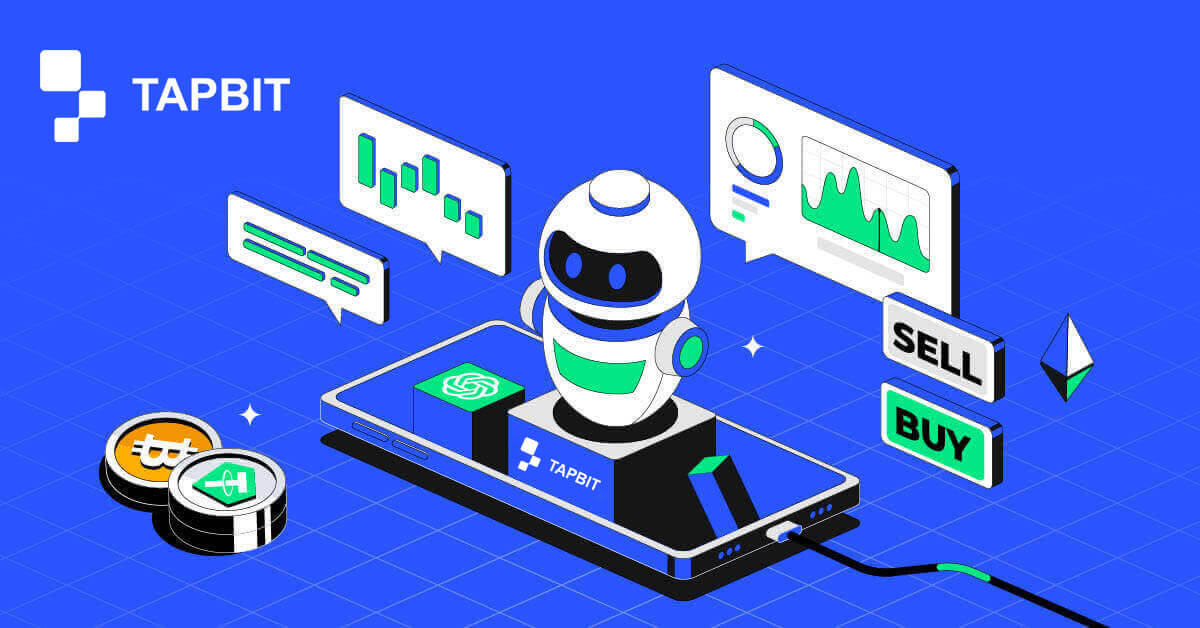
Tapbit'e Nasıl Kayıt Olunur?
Web Uygulaması Aracılığıyla Tapbit'e Nasıl Kaydolunur?
Tapbit'e E-posta ile Nasıl Kaydolunur?
1. Kayıt formuna erişmek için Tapbit'e gidin ve sağ üst köşedeki sayfadan [Kaydol] seçeneğini seçin.
2. [E-posta] seçeneğini seçin ve e-posta adresinizi girin. Daha sonra hesabınız için güvenli bir şifre oluşturun. Kullanım Koşullarını okuyun ve kabul edin.

3. [Kodu al]' a tıklayın , ardından e-postanıza 6 haneli bir doğrulama kodu alacaksınız. Kodu 30 dakika içinde girin ve [Kaydol]' a tıklayın .

4. Tebrikler, Tapbit'e başarıyla kayıt oldunuz.

Telefon Numarasıyla Tapbit'e Nasıl Kaydolunur?
1. Kayıt formuna erişmek için Tapbit'e gidin ve sağ üst köşedeki sayfadan [Kaydol] seçeneğini seçin.
2. [Telefon] seçeneğini seçin ve telefon numaranızı girin. Daha sonra hesabınız için güvenli bir şifre oluşturun. Kullanım Koşullarını okuyun ve kabul edin.

3. [Kodu al]' a tıklayın , ardından telefonunuza 6 haneli bir doğrulama kodu gönderilecektir. Kodu 30 dakika içinde girin ve [Kaydol]' a tıklayın .

4. Tebrikler, Tapbit'e başarıyla kayıt oldunuz.

Tapbit'e Mobil Uygulamayla Nasıl Kayıt Olunur?
Tapbit'e E-posta ile Nasıl Kaydolunur?
1. ios veya android için Tapbit uygulamasını yükleyin , uygulamayı açın ve kişisel simgeye tıklayın
2. [Oturum Aç/Kayıt Ol] öğesine tıklayın .

3. [Kaydol]' a tıklayın .

4. [E-posta] seçeneğini seçin ve e-posta adresinizi girin. Daha sonra hesabınız için güvenli bir şifre oluşturun.

5. E-postanıza 4 haneli bir doğrulama kodu alacaksınız. Kodu girin ve [Kaydol] öğesine dokunun .

Başarılı bir şekilde kaydolduktan sonra bu ana sayfa arayüzünü görebilirsiniz.

Telefon Numarasıyla Tapbit'e Nasıl Kaydolunur?
1. ios veya android için Tapbit uygulamasını yükleyin , uygulamayı açın ve kişisel simgeye tıklayın
2. [Oturum Aç/Kayıt Ol] öğesine tıklayın .

3. [Kaydol]' a tıklayın .

4. [Telefon] seçeneğini seçin ve telefon numaranızı girin. Daha sonra hesabınız için güvenli bir şifre oluşturun.

5. Telefonunuza 4 haneli doğrulama kodu gelecektir. Kodu girin ve [Kaydol] öğesine dokunun .

Başarılı bir şekilde kaydolduktan sonra bu ana sayfa arayüzünü görebilirsiniz.

Sık Sorulan Sorular (SSS)
Neden Tapbit'ten e-posta alamıyorum?
Tapbit'ten gönderilen e-postayı alamıyorsanız lütfen e-posta ayarlarınızı kontrol etmek için aşağıdaki talimatları izleyin:1. Tapbit hesabınıza kayıtlı e-posta adresinizde oturum açtınız mı? Bazen cihazlarınızda e-posta oturumunuz kapatılmış olabilir ve bu nedenle Tapbit'in e-postalarını göremeyebilirsiniz. Lütfen giriş yapın ve yenileyin.
2. E-postanızın spam klasörünü kontrol ettiniz mi? E-posta servis sağlayıcınızın Tapbit e-postalarını spam klasörünüze gönderdiğini fark ederseniz, Tapbit'in e-posta adreslerini beyaz listeye alarak bunları "güvenli" olarak işaretleyebilirsiniz.
Beyaz listeye eklenecek adresler:
- cevap verme @Tapbit .com
- [email protected] .com
- [email protected] .com
- [email protected] .com
- [email protected] .com
- [email protected] .com
- [email protected] .com
- [email protected] .com
- [email protected] .com
- [email protected] .com
- [email protected] .com
- [email protected] .com
- cevap verme @notice.Tapbit .com
- [email protected] .com
- cevap [email protected] .com
4. E-posta gelen kutunuz dolu mu? Sınıra ulaştıysanız e-posta gönderemez veya alamazsınız. Daha fazla e-posta için yer açmak amacıyla eski e-postalardan bazılarını silebilirsiniz.
5. Mümkünse Gmail, Outlook vb. gibi yaygın e-posta alanlarından kaydolun.
SMS doğrulama kodlarını neden alamıyorum?
Tapbit, kullanıcı deneyimini geliştirmek için SMS kimlik doğrulama kapsamımızı sürekli olarak geliştirir. Ancak şu anda desteklenmeyen bazı ülkeler ve alanlar var.SMS kimlik doğrulamasını etkinleştiremiyorsanız lütfen bölgenizin kapsam dahilinde olup olmadığını kontrol etmek için genel SMS kapsama listemize bakın. Bölgeniz listede yer almıyorsa lütfen birincil iki faktörlü kimlik doğrulamanız olarak Google Kimlik Doğrulamasını kullanın.
SMS kimlik doğrulamasını etkinleştirdiyseniz veya şu anda küresel SMS kapsama listemizde bulunan bir ülke veya bölgede aktifseniz ancak yine de SMS kodlarını alamıyorsanız, lütfen aşağıdaki adımları uygulayın:
- Cep telefonunuzun iyi bir ağ sinyaline sahip olduğundan emin olun.
- Cep telefonunuzdaki SMS kod numaramızı engelleyebilecek anti-virüs ve/veya güvenlik duvarı ve/veya çağrı engelleyici uygulamalarınızı devre dışı bırakın.
- Cep telefonunuzu yeniden başlatın.
- Bunun yerine sesli doğrulamayı deneyin.
- SMS kimlik doğrulamasını sıfırlayın.
Tapbit'e Nasıl Para Yatırılır
Tapbit'e Kripto Nasıl Yatırılır
Tapbit'e (Web) Kripto Yatırma
Farklı bir platformda veya cüzdanda kripto para biriminiz varsa, bunu ticaret amacıyla Tapbit Cüzdanınıza aktarma veya pasif gelir elde etmenizi sağlayan Tapbit Earn'deki hizmet yelpazemizden yararlanma seçeneğiniz vardır.Tapbit para yatırma adresimi nasıl bulabilirim?
Kripto para birimleri bir "para yatırma adresi" kullanılarak yatırılır. Tapbit Cüzdanınızın para yatırma adresine erişmek için [Cüzdan] - [Para Yatırma] seçeneğine gidin . [Para Yatırma]' ya tıklayın , yatırmak için istediğiniz parayı ve ağı seçin, yatırma adresi görüntülenecektir. Parayı Tapbit Cüzdanınıza aktarmak için bu adresi kopyalayıp çekim yaptığınız platforma veya cüzdana yapıştırın.Adım adım öğretici
1. Tapbit hesabınızda oturum açın ve [Cüzdan] - [Para Yatırma] seçeneğine tıklayın .
2. USDT gibi yatırmak istediğiniz kripto para birimini seçin.

Daha sonra para yatırma ağını seçin. Lütfen seçilen ağın, para çektiğiniz platformun ağıyla aynı olduğundan emin olun. Yanlış ağı seçerseniz paranızı kaybedersiniz.

Ağ seçiminin özeti:
- BSC, BNB Akıllı Zinciri anlamına gelir.
- ARB, Arbitrum One'ı ifade eder.
- ETH, Ethereum ağını ifade eder.
- TRC, TRON ağını ifade eder.
- MATIC, Poligon ağını ifade eder.

Ağ seçimi, para çekme işlemini gerçekleştirdiğiniz harici cüzdan/borsa tarafından sağlanan seçeneklere bağlıdır. Harici platform yalnızca ETH'yi destekliyorsa ETH yatırma ağını seçmelisiniz.
4. Tapbit Cüzdanınızın para yatırma adresini kopyalayıp kripto çekmeyi düşündüğünüz platformdaki adres alanına yapıştırmak için tıklayın.

Alternatif olarak, adresin QR kodunu almak ve bunu çektiğiniz platforma aktarmak için QR kodu simgesine tıklayabilirsiniz.

5. Para çekme talebinin doğrulanmasının ardından işlem onaylanır ve onay için gereken süre, blok zincirine ve mevcut ağ trafiğine göre değişir. Daha sonra, transfer tamamlandıktan sonra para derhal Tapbit hesabınıza aktarılacaktır. 6. Yatırdığınız paranın durumunu [Para Yatırma Kaydı]
'ndan kontrol edebilir , ayrıca son işlemleriniz hakkında daha fazla bilgi edinebilirsiniz.

Tapbit'e Kripto Yatırın (Uygulama)
1. Tapbit Uygulamanızı açın ve [Para Yatırma] öğesine dokunun .
2. Para yatırmak için mevcut ağı göreceksiniz. Lütfen para yatırma ağını dikkatlice seçin ve seçilen ağın, para çektiğiniz platformun ağıyla aynı olduğundan emin olun. Yanlış ağı seçerseniz paranızı kaybedersiniz.

3. Yatırmak istediğiniz kripto para birimini seçin; örneğin USDT.

4. Bir QR kodu ve para yatırma adresini göreceksiniz. Tapbit Cüzdanınızın para yatırma adresini kopyalayıp, kripto çekmeyi düşündüğünüz platformdaki adres alanına yapıştırmak için tıklayın. Ayrıca [Resim Olarak Kaydet]'e tıklayıp QR kodunu doğrudan para çekme platformuna aktarabilirsiniz.

Tapbit P2P Aracılığıyla Kripto Nasıl Satın Alınır
Tapbit P2P aracılığıyla kripto para satın almak, yalnızca birkaç adımla gerçekleştirilebilecek basit bir işlemdir.
1. Tapbit hesabınızda oturum açın ve [Kripto Satın Al] - [P2P Ticareti] seçeneğine gidin . 
Not: P2P ticaretine başlamadan önce kimlik doğrulamasını tamamladığınızdan emin olun.
2. Kullanmak istediğiniz fiat para birimini ve satın almak istediğiniz kripto para birimini seçin. Örneğin, [USDT] seçeneğini seçin ve USDT elde etmek için USD'yi kullanın. 
3. Bir Ticari Reklam seçin ve Satın Al'a tıklayın. Satın almak istediğiniz miktarı, belirtilen minimum ve maksimum limitler dahilinde olduğundan emin olarak belirtin. Daha sonra tercih ettiğiniz ödeme yöntemini seçin ve [Onayla] öğesine tıklayın . 
4. Daha sonra satıcının ödeme ayrıntılarını alacaksınız. Parayı belirtilen zaman dilimi içinde satıcının belirttiği ödeme yöntemine aktarın. Satıcıyla etkileşime geçmek için sağdaki Sohbet işlevini kullanın. Ödemeyi tamamladıktan sonra [Aktarım tamamlandı...] öğesine tıklayın . 
Satıcı ödemenizi doğruladıktan sonra, işlemin tamamlandığını işaretleyerek kripto para birimini size bırakacaktır. Varlıklarınızı görüntülemek için [Cüzdan] - [Genel Bakış] seçeneğine gidin . 
Tapbit'e Fiat Para Birimi Nasıl Yatırılır
Fiat Para Birimini Tapbit'e Yatırın (Web)
AdvCash ile Fiat Para Birimini Tapbit'e Yatırın
Şu anda Advcash'i kullanarak EUR, RUB ve UAH gibi fiat para birimleriyle para yatırma ve çekme işlemlerini başlatabilirsiniz. Advcash aracılığıyla itibari para yatırma talimatları için aşağıdaki adım adım kılavuza bakın.Önemli notlar:
- Tapbit ve AdvCash cüzdanı arasındaki para yatırma ve çekme işlemleri ücretsizdir.
- AdvCash, sistemlerine para yatırma ve çekme işlemlerine ek ücret uygulayabilir.

yatıracağınız itibari para birimini [AdvCash] seçin. Sorumluluk reddi beyanını okuyup kabul edin ve ardından [Onayla] öğesine tıklayın .

3. AdvCash web sitesine yönlendirileceksiniz. Giriş bilgilerinizi girin veya yeni bir hesap kaydedin.

4. Ödemeye yönlendirileceksiniz. Ödeme ayrıntılarını kontrol edin ve [Devam Et] öğesine tıklayın .

5. E-postanızı kontrol etmeniz ve e-postadaki ödeme işleminizi onaylamanız istenecektir.

6. E-postayla ödemeyi onayladıktan sonra aşağıdaki mesajı alacaksınız.

Mercuryo aracılığıyla Fiat Para Birimini Tapbit'e Yatırın
1. Tapbit hesabınızda oturum açın ve [Kripto Satın Al] - [Üçüncü taraf ödemesi] seçeneğine tıklayın; [Fiat Yatırma] sayfasına yönlendirileceksiniz . 2. Yatırılan tutarı girin ve istediğiniz ödeme yöntemi olarak
yatırılacak parayı [Mercuryo] seçin. Sorumluluk reddi beyanını okuyup kabul edin ve ardından [Onayla] öğesine tıklayın .

3. Mercuryo web sitesine yönlendirileceksiniz ve işlemi tamamlamak için ödeme bilgilerini dolduracaksınız.

Guardian aracılığıyla Fiat Para Birimini Tapbit'e Yatırın
1. Tapbit hesabınızda oturum açın ve [Kripto Satın Al] - [Üçüncü taraf ödemesi] seçeneğine tıklayın; [Fiat Yatırma] sayfasına yönlendirileceksiniz . 2. Yatırılan tutarı girin ve istediğiniz ödeme yöntemi olarak
yatırılacak fiatı [Guardarian] seçin. Sorumluluk reddi beyanını okuyup kabul edin ve ardından [Onayla] öğesine tıklayın .

3. Guardian web sitesine yönlendirileceksiniz ve işlemi tamamlamak için Guardian'ın talimatlarını takip edeceksiniz.

Tapbit'e Fiat Para Birimi Yatırın (Uygulama)
AdvCash ile Fiat Para Birimini Tapbit'e Yatırın
1. Tapbit Uygulamasını açın ve [Kripto Satın Al]'a
tıklayın 2. [Üçüncü Taraf Ödemesi]' ni seçin 3. [Kripto Satın Al]

Sekmesinde , harcamak istediğiniz tutarı ve almak istediğiniz kripto para birimini girin 4. [' yi seçin Ödeme Kanalı olarak Advcash]' e tıklayın ve ardından [Onayla]'ya tıklayın 5. Sorumluluk reddi beyanını kabul edin ve [Onayla]' ya tıklayın 6. AdvCash web sitesine yönlendirileceksiniz ve ardından işlemi tamamlamak için ödeme bilgilerini dolduracaksınız. Mercuryo aracılığıyla Tapbit'e Fiat Para Birimi Yatırın 1. Tapbit Uygulamasını açın ve [Kripto Satın Al] öğesine tıklayın 2. [Üçüncü Taraf Ödemesi] seçeneğini seçin 3. [Kripto Satın Al] Sekmesinde , harcamak istediğiniz tutarı ve satın almak istediğiniz kripto para birimini girin almak istiyorsanız, Ödeme Kanalı olarak [Mercuryo]' yu seçin ve ardından [Onayla]' ya tıklayın 4. Sorumluluk reddi beyanını kabul edin ve [Onayla]' ya tıklayın 5. Mercuryo web sitesine yönlendirileceksiniz ve ardından işlemi tamamlamak için ödeme bilgilerini dolduracaksınız. Guardarian aracılığıyla Fiat Para Birimini Tapbit'e Yatırın 1. Tapbit Uygulamasını açın ve [Kripto Satın Al]' a tıklayın 2. [Üçüncü Taraf Ödemesi]' ni seçin 3. [Kripto Satın Al] Sekmesinde , harcamak istediğiniz tutarı ve satın almak istediğiniz kripto para birimini girin almak istiyorsanız, Ödeme Kanalı olarak [Guardarian ] seçeneğini seçin ve ardından [Onayla] öğesine tıklayın 4. Sorumluluk reddi beyanını kabul edin ve [Onayla] öğesine tıklayın 5. Guardian web sitesine yönlendirileceksiniz ve ardından işlemi tamamlamak için Guardian'ın talimatlarını takip edeceksiniz.














Sıkça Sorulan Sorular
Paramın ulaşması ne kadar sürer? İşlem ücreti nedir?
Talebinizi Tapbit'te onayladıktan sonra işlemin blockchain'de de onaylanması zaman alır. Onay süresi, blockchain'e ve mevcut ağ trafiğine bağlı olarak değişir.Örneğin, USDT yatırıyorsanız Tapbit, ERC20, BEP2 ve TRC20 ağlarını destekler. Çekim yapacağınız platformdan dilediğiniz ağı seçip, çekeceğiniz tutarı girdiğinizde ilgili işlem ücretlerini görebilirsiniz.
Ağ işlemi onayladıktan kısa bir süre sonra fonlar Tapbit hesabınıza aktarılacaktır.
Yanlış para yatırma adresini girdiyseniz veya desteklenmeyen bir ağ seçtiyseniz paranızın kaybolacağını lütfen unutmayın. İşlemi onaylamadan önce daima dikkatlice kontrol edin.
İşlem geçmişimi nasıl kontrol edebilirim?
Para yatırma veya çekme işleminizin durumunu [Cüzdan] - [Genel Bakış] - [Para Yatırma Geçmişi] bölümünden kontrol edebilirsiniz .
Diğer platformlardan Tapbit'e aktarılan ödemeyi almadıysam ne yapmalıyım?
Kripto para yatırma işlemi için blok onayı gerektiğinden lütfen sabırla bekleyin. Blok onayı tamamlandıysa ve para uzun süre boyunca hesabınıza aktarılmadıysa lütfen müşteri desteğimizle iletişime geçin.Para yatırma işleminin ilerleme durumu nasıl kontrol edilir?
Aşağıdaki bağlantı, web sitesinde aktardığınız blok onaylarının sayısını görüntüleyebileceğiniz ortak geçişler için blok sorgulama bağlantısıdır.BTC Blockchain: http://blockchain.info/
ETH blockchain (Tüm erc-20 tokenlerinin yatırılmasını kontrol edebilir): https://etherscan.io/
BSC Blockchain:https://bscscan.com/
Tapbit'teki adresinize yanlış para birimi yatırırsam ne yapmalıyım?
(1) Kullanıcı işlem sırasında yanlış adresi yatırırsa varlıkları kurtarmanıza yardımcı olamayabiliriz. Lütfen para yatırma adresinizi dikkatlice kontrol edin.(2) Geri alma operasyonu çok fazla işçilik maliyeti, zaman maliyeti ve risk kontrol maliyeti gerektirir. Müşterinin hatalı kullanımından kaynaklanan ciddi kayıpları telafi etmek için Tapbit, kontrol edilebilir maliyet aralığı dahilinde kurtarmanıza yardımcı olacaktır.
(3) Durumu açıklamak için lütfen müşteri desteğiyle iletişime geçin ve hesap numaranızı, jetonunuzu, adresinizi, miktarını, yanlış jetonun hash/işlem numarasını ve para yatırma bilgilerini içeren ekran görüntüsünü sağlayın.
(4) Yanlış para biriminin geri alınması mümkünse manuel olarak müdahale etmemiz gerekir ve doğrudan özel anahtarla iletişime geçebiliriz. Operasyonu yalnızca son derece yüksek yetkiye sahip personel yürütebilir ve sıkı bir risk kontrol denetiminden geçmesi gerekir. Cüzdan yükseltme ve bakım döneminde bazı işlemlerin yapılması gerekebilir, dolayısıyla işlemin tamamlanması bir aydan fazla sürebilir veya daha uzun sürebilir, bu nedenle lütfen sabırla bekleyin.


